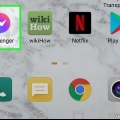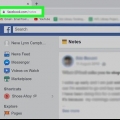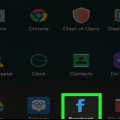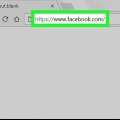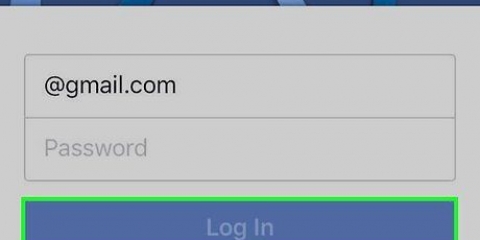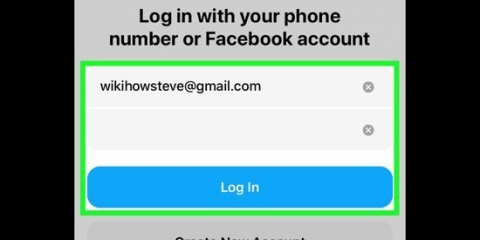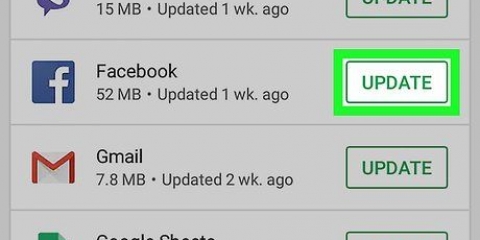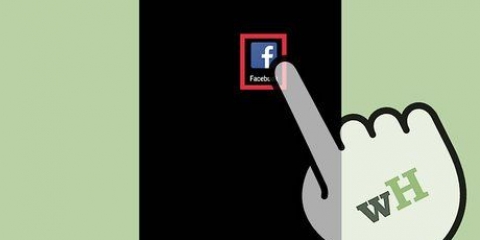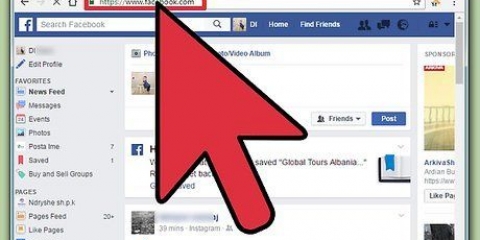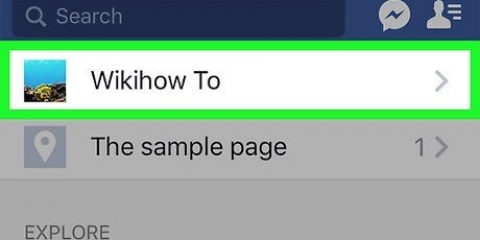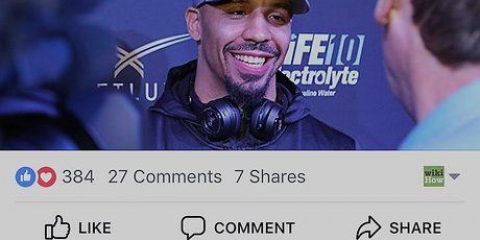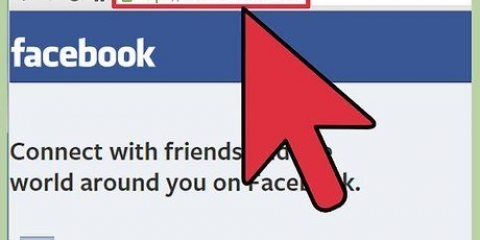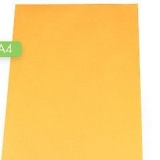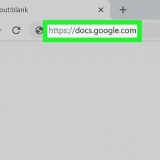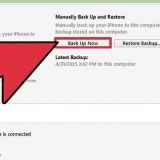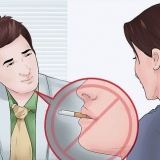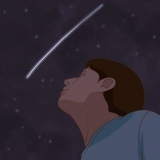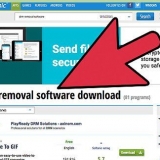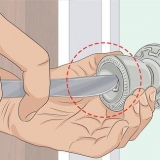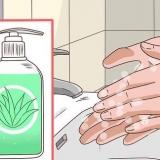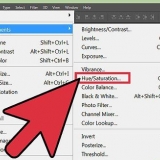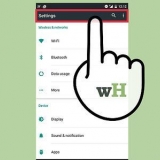`Votre Page` - Vous pouvez créer une publication pour votre Page en haut du fil d`actualité. « Page d`un ami » : appuyez sur la barre de recherche en haut de l`écran, saisissez le nom d`un ami, appuyez sur son nom, puis appuyez sur sa photo de profil. `Un groupe` - Appuyez sur `☰`, appuyez sur `Groupes`, appuyez sur l`onglet `Groupes` puis sur votre groupe.

Vous pouvez télécharger plusieurs photos ou vidéos à la fois. Ignorez cette étape si vous souhaitez uniquement publier un SMS.

`Photo/Vidéo` - Ajoutez plus de photos ou de vidéos. `Check in` - Vous permet d`ajouter une adresse ou un emplacement à votre message. `Feeling/Activity/Sticker` – Permet d`ajouter une émotion, une activité ou un emoji. `Tagging People` - Permet d`ajouter une personne à ce message. Cela placera également le message sur leur page.


Si vous n`êtes pas connecté, veuillez saisir votre adresse e-mail (ou numéro de téléphone) et votre mot de passe. Faites ceci en haut à droite de la page. 
`Votre Page` - Vous pouvez créer une publication pour votre Page en haut du fil d`actualité. « Page d`un ami » – Cliquez sur la barre de recherche en haut de l`écran, saisissez le nom d`un ami et cliquez sur sa photo de profil. « Un groupe » : cliquez sur « Groupes » sur le côté gauche de la page, cliquez sur l`onglet « Groupes », puis cliquez sur le groupe que vous souhaitez ouvrir.


`Photo/Vidéo` - Vous permet de sélectionner une photo ou une vidéo à partir de votre ordinateur et de la télécharger sur votre message. « Tag Friends » - Vous permet de sélectionner un ami ou un groupe d`amis et de les taguer dans la publication. Les amis tagués verront la publication sur leurs propres pages. `Check In` - Vous permet d`ajouter une adresse à votre message. `Sentiment/Activité` - Permet d`ajouter une émotion ou une activité au message.
Lorsque vous publiez sur une page de groupe sur le site Web de Facebook, vous pouvez sélectionner « Plus » dans le coin supérieur droit de la publication pour afficher des options supplémentaires, telles que télécharger un fichier ou créer un document. Certaines entreprises vous récompenseront lors de votre enregistrement. Par exemple, certains restaurants offriront une boisson gratuite lorsque vous vous enregistrerez avec eux sur leur page Facebook officielle.
Poster sur facebook
Teneur
Cet article vous apprendra comment publier sur Facebook, à la fois via l`application mobile et sur le site Web Facebook lui-même. Les messages peuvent contenir du texte, des photos, des vidéos et des informations sur votre position. Vous pouvez poster un message sur votre propre page, mais aussi sur la page d`un ami ou d`un groupe dont vous faites partie.
Pas
Méthode 1 sur 2: Publier un message mobile

1. Ouvrir Facebook. L`icône de l`application Facebook ressemble à un « f » blanc sur un fond bleu foncé. Facebook ouvrira votre fil d`actualité si vous êtes déjà connecté.
- Si vous n`êtes pas encore connecté, entrez votre adresse e-mail (ou numéro de téléphone) et votre mot de passe, puis appuyez sur « Connexion ».

2. Allez sur la page où vous voulez poster le message. Selon l`endroit où vous souhaitez créer le message, cela variera :

3. Appuyez sur la boîte de message. Cette fenêtre est en haut du fil d`actualité. Si vous publiez sur la page d`un ami, c`est sous la section photo en haut de sa page. Si vous mettez en groupe, la fenêtre sera juste en dessous de la photo de couverture.
Il y aura généralement une phrase telle que « Écrivez quelque chose » ou « Que faites-vous » dans la fenêtre.

4. Télécharger une photo ou une vidéo. Appuyez sur « Photo/Vidéo » près du centre de l`écran du message, puis sélectionnez une photo ou une vidéo à télécharger et appuyez sur « Terminé ». Cela ajoutera la photo ou la vidéo à votre message.

5. Ajouter du texte à votre message. Appuyez sur le champ de texte, puis saisissez le texte de votre message.
Vous pouvez également appuyer sur le cercle coloré près du centre de l`écran pour définir un arrière-plan pour votre message. Vous ne pouvez ajouter de la couleur qu`aux messages de 130 caractères ou moins.

6. presseAjouter à votre message au milieu de l`écran. Cela affichera les options de message suivantes :

sept. Sélectionnez une option de message pour en ajouter d`autres au message. Ceci est complètement facultatif. Si vous ne souhaitez pas ajouter d`autres éléments au message, passez à l`étape suivante.

8. presseDes endroits dans le coin supérieur droit de l`écran. Cela publiera et ajoutera votre message à la page que vous consultez actuellement.
Méthode 2 sur 2: Publier un message sur un bureau

1. Ouvrir Facebook. Aller à https://www.Facebook.com/. Si vous êtes connecté, cela ouvrira le fil d`actualité Facebook.

2. Allez sur la page où vous voulez poster le message. Selon l`endroit où vous souhaitez publier le message, cela peut varier :

3. Cliquez sur la boîte de message. Cette fenêtre est en haut du fil d`actualité. Lorsque vous publiez sur la page d`un ami ou d`un groupe, vous verrez la boîte de message sous la photo de couverture.

4. Ajouter du texte à votre message. Tapez votre contenu dans la boîte de message. Vous pouvez également ajouter un arrière-plan coloré en cliquant sur l`une des couleurs sous la boîte de message.
Les arrière-plans colorés ne sont pris en charge qu`avec les messages de 130 caractères ou moins.

5. Ajouter plus de contenu à votre message. Si vous souhaitez ajouter d`autres éléments à votre message, cliquez sur l`une des options sous la zone de message :

6. cliquer surDes endroits. Ce bouton bleu se trouve dans le coin inférieur droit de la fenêtre.
Des astuces
Mises en garde
- Les messages ne doivent pas harceler ou abuser d`autres utilisateurs.
Articles sur le sujet "Poster sur facebook"
Оцените, пожалуйста статью
Similaire
Populaire